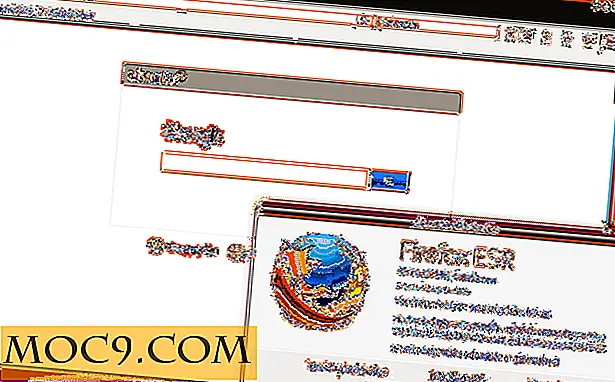Eenvoudig een sjabloon maken voor uw achtergrond voor iOS en Achtergrond vergrendelen op het scherm [Snelle tips]
Het toevoegen van afbeeldingen aan je iPhone is niet zo eenvoudig als je zou denken, met name aangepaste afbeeldingen die je op een desktopcomputer maakt.
In dit artikel bekijken we de manieren om perfecte achtergrondafbeeldingen te maken die overeenkomen met het vergrendelingsscherm en de pictogrammen op een iPhone of iPad.
Maak sjablonen voor uw achtergrond
Voordat u uw eigen aangepaste afbeeldingen voor uw iPhone kunt maken, moet u sjablonen maken voor het vergrendelingsscherm en het startscherm. Dit is de eenvoud zelf, maar een kleine setup is vereist.
Koop een effen donker behang zoals deze van http://www.solidbackgrounds.com. Kies een bruikbare resolutie en beeldverhouding van 640 x 1136.
Open de app Instellingen.

Stel zowel je vergrendelingsscherm als je startscherm in op de gewone achtergrond die je hebt gedownload.
Nu moet je screenshot je vergrendelingsscherm en startscherm. Schakel uw telefoon uit en weer in om het vergrendelscherm te krijgen. Houd de startknop ingedrukt en druk op de knop Uit. U hoort een klikgeluid van de camera en het scherm zal flitsen. Het scherm wordt nu gepakt en opgeslagen in je foto's.

Doe hetzelfde voor je startscherm.

Nu heb je sjablonen voor je schermen. Stuur deze bestanden via e-mail naar uw computer of gebruik iPhoto of vergelijkbaar om de foto's naar uw computer te downloaden. U kunt ook apps voor bestandsoverdracht van derden, zoals iExplorer, gebruiken om ze eenvoudigweg van de telefoon naar de computer te slepen.
De schermen maken
Waarom heb je sjablonen nodig? Welnu, er zijn bepaalde delen van het scherm die niet goed zijn voor grafische details, zoals de plaats op het vergrendelingsscherm waar de tijd wordt weergegeven of de plaats waar de schuifregelaar de telefoon moet openen. U moet hier omheen tekenen of er een functie van maken.
De deal met het hebben van een sjabloon betekent dat je het formaat van de achtergronden kunt aanpassen en de achtergronden kunt aanpassen aan de vaste functies van de iPhone-schermen. Je kunt er bijvoorbeeld voor zorgen dat die stenen

of houten planken

correct de afbeelding rechts raken om de over elkaar geplaatste getallen, de titelbalk en de schuifregelaar op het vergrendelingsscherm aan te passen.
Hetzelfde geldt voor het startscherm. Als je de locatie van de schermelementen kent, kun je een set planken maken in een 3D-programma (zoals Blender 3D) zoals deze prachtige exemplaren van Deviantart.

Maar natuurlijk, als u weet waar de pictogrammen zullen zijn, kunt u slagschaduwen of gloed om hen heen toevoegen aan de achtergrond.

Het is duidelijk dat de gloed niet met de pictogrammen schuift, maar wanneer "in rust" de startschermen er veel koeler en individueler uitzien.

De beste manier om je nieuwe schermen op je telefoon te krijgen, is door ze in Dropbox of een andere webgebaseerde bestandsoverdrachtsite te plaatsen en vervolgens naar de site op je telefoon te gaan en de foto op te slaan.

Hierna hoeft u alleen maar naar uw achtergrondinstellingen te gaan en de nieuwe afbeeldingen toe te voegen.
Conclusie
Het is eenvoudig om uw eigen iPhone-vergrendelingsschermen en startschermen te maken, maar als u sjablonen maakt, wordt het zo veel eenvoudiger en kunt u uw resultaat aanpassen aan de vorm van het scherm.
Brick Texture door Grzesiek op Flickr, Wood Texture door FoxStox on Deviantart, iPhone 4 shelves door vishalpandya1991 op Deviantart

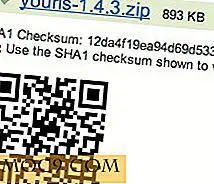
![Uitzoeken hoe snel internet kan worden gedownload en geüpload via de opdrachtregel [Linux]](http://moc9.com/img/speedtest-cli-results.jpg)